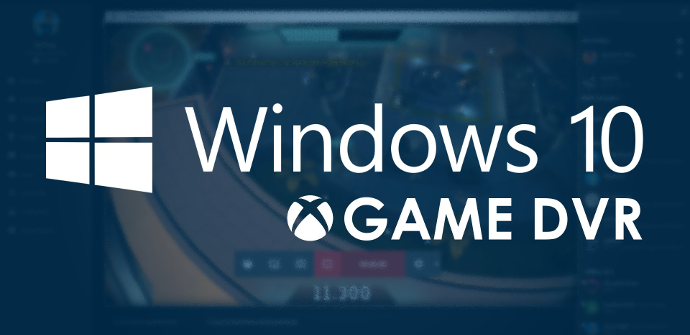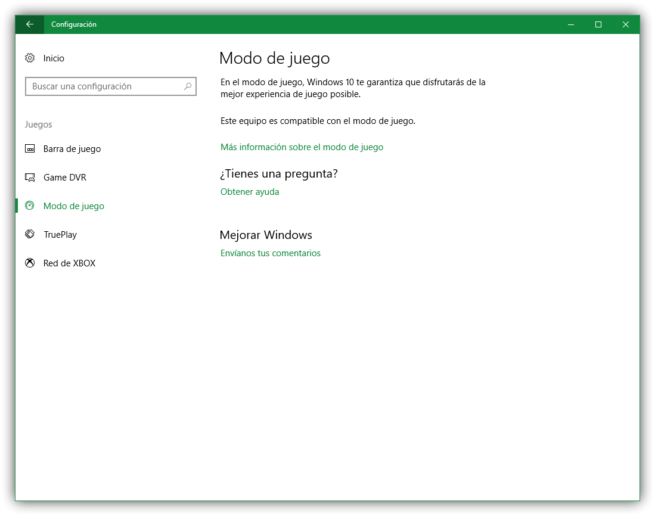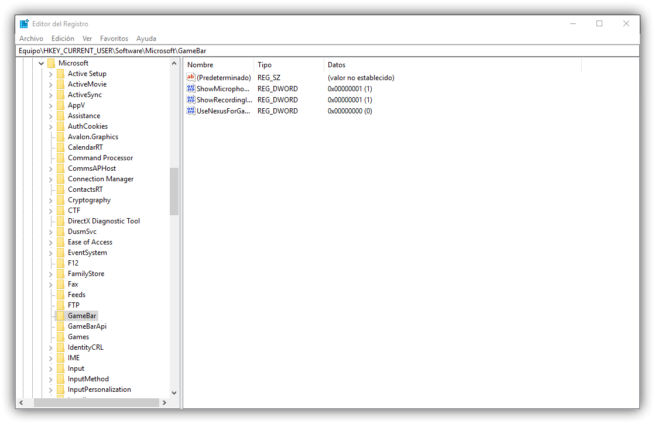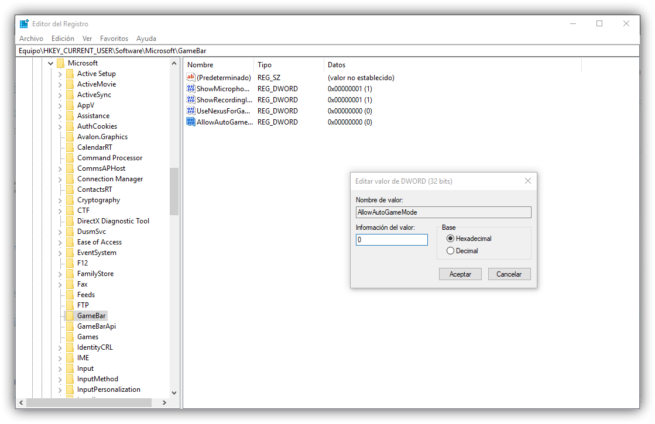El «Modo Juego» fue un modo de funcionamiento introducido por Microsoft en Windows 10 Creators Update, un modo de funcionamiento especial que optimiza los recursos del ordenador para que, cuando estamos ejecutando juegos a pantalla completa, nuestro ordenador rinda a máxima potencia. O al menos en teoría. Sin embargo, muchos usuarios se han quejado de que esta optimización perjudica el rendimiento de los juegos en lugar de mejorarlo, por lo que muchos optaban por desactivarlo. Por desgracia, con la llegada de Windows 10 Fall Creators Update, la opción para desactivar este Modo Juego ya no está.
Sí es cierto que Microsoft ha mejorado su Modo Juego en Windows 10 Fall Creators Update de manera que optimice mejor los recursos para evitar los problemas que ocurrían en la Creators Update. Por desgracia, esto no ha sido suficiente. Y no solo eso, sino que, además, si nos desplazamos hasta el apartado del menú de Configuración > Juegos > Modo de juego podremos ver que ahora, directamente, no tenemos la opción de desactivar este modo.
Si nuestro ordenador es compatible con este modo, Windows 10 Fall Creators Update lo activará por defecto para poder disfrutar de él. Si nuestro ordenador no es compatible, no lo activará. Así de simple. Los problemas llegan cuando este modo nos hace perder FPS en algunos títulos, igual que ocurría con la Creators Update ya que, mientras que en la versión anterior sí podíamos desactivarlo, en esta no. Al menos de esta forma.
Un simple cambio en el registro nos permite desactivar el Modo de Juego en Windows 10 Fall Creators Update
Si queremos poder desactivar el «modo de juego» en Windows 10 Fall Creators Update, lo único que debemos hacer es abrir una ventana de «regedit» con permisos de administrador.
Una vez dentro del editor de registro debemos buscar la siguiente ruta:
- HKEY_CURRENT_USERSoftwareMicrosoftGameBar
Dentro de este directorio debería existir un valor llamado «AllowAutoGameMode». De no ser así, lo crearemos pulsando con el botón derecho y eligiendo la opción «Nuevo > Valor de Dword (32 bits)» y le asignaremos dicho nombre.
Por defecto, este valor tendrá el valor «0», lo que significa que el Modo de Juego estará deshabilitado en Windows 10. En caso de querer activarlo, lo único que debemos hacer es abrirlo con doble clic y cambiar su valor por «1».
¿Debo desactivar el «Modo Juego» en Windows 10 Fall Creators Update?
No podemos negar que esta función de optimización para juegos ha levantado un gran odio entre muchos usuarios, y no es para menos. A Microsoft no le dio tiempo a terminar esta función para el lanzamiento de la Creators Update y, por ello, lanzó una versión sin acabar con la actualización de marzo de 2017 de Windows 10.
Ahora, con la llegada de Windows 10 Fall Creators Update, el desarrollo de esta función está finalizado y el Modo Juego está listo para funcionar a pleno rendimiento. Microsoft está muy segura de la mejora de rendimiento que supone utilizar esta función, y por ello eliminó la posibilidad de desactivarla en esta actualización.
Si no hemos tenido problemas con este nuevo modo después de actualizar nuestro sistema operativo, lo mejor que podemos hacer es dejarlo activado, ya que lo más probable es que mejore el rendimiento de los juegos, o, en el peor de los casos que no haga nada, ni para bien ni para mal. Si hemos tenido problemas de rendimiento que claramente están asociados a esta función, entonces sí debemos desactivarla, al menos para asegurarnos de que de verdad esta es la causa de los problemas.
¿Has notado alguna mejora al jugar con el Modo Juego activado en Windows 10 Fall Creators Update?